1. metoda: Popravite Windows boot loader
U većini slučajeva pogreška s kodom 0xc0000185 popraćen problemima s pokretanjem operativnog sustava, zbog čega se neprestano pojavljuje plavi zaslon smrti. Ako niste uspjeli ući u sustav Windows 10, jedina mogućnost za rješavanje problema je vraćanje pokretača programa, koji se izvodi Naredbeni redakpokrenut s USB fleš pogona za pokretanje. Detaljan opis provedbe ove metode pronaći ćete u našem drugom članku na donjoj poveznici.
Više detalja: Vraćanje pokretača sustava Windows 10 putem naredbenog retka
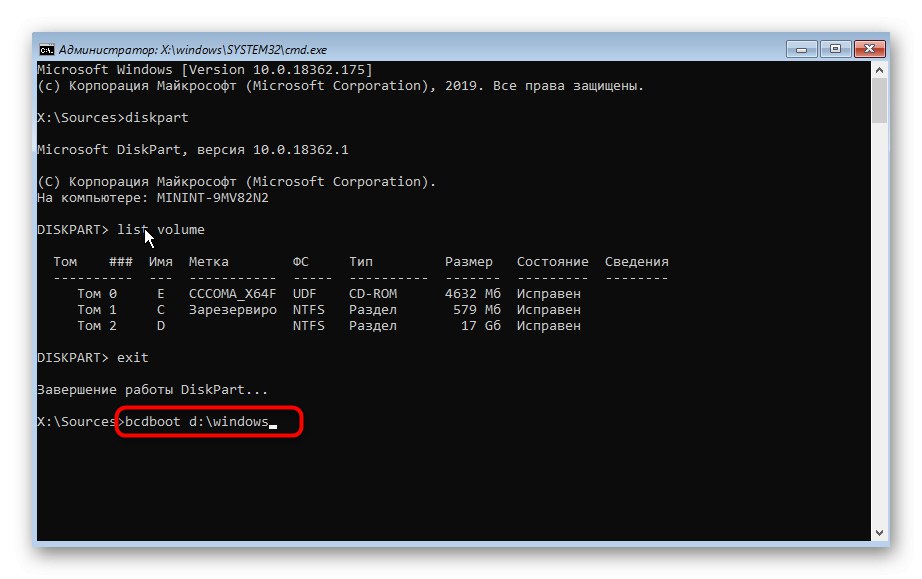
2. metoda: očistite tvrdi disk
U slučaju da se operativni sustav i dalje pokreće, ali nakon nekog vremena dotična pogreška i dalje dolazi, morat ćete očistiti disk, što je najlakše učiniti pomoću standardnih alata.
- Da biste to učinili, otvorite "Početak" i kroz pretragu pronađite aplikaciju Čišćenje diska.
- Nakon pokretanja označite sve privremene i preostale datoteke za brisanje i započnite postupak brisanja.
- U izborniku koji se pojavi potvrdite radnju.
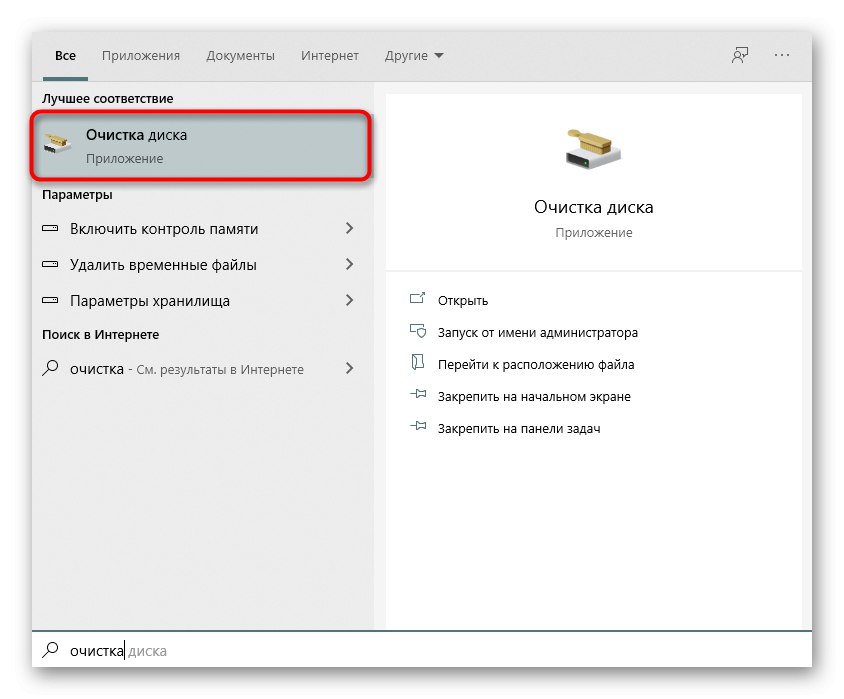
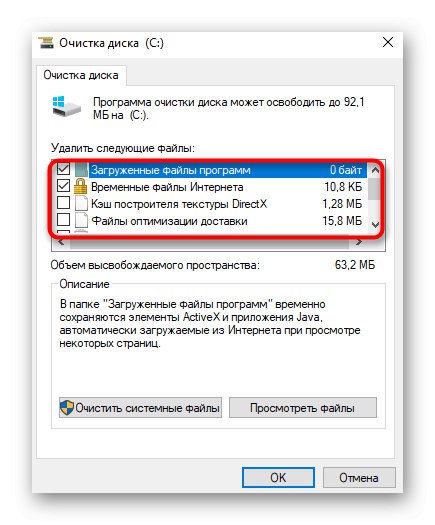
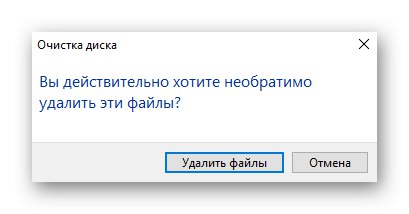
Osim toga, možete koristiti pomoćne programe koji su posebno dizajnirani za čišćenje smeća nakupljenog na vašem računalu. Pročitajte više o tome u zasebnom članku na našem web mjestu na donjoj poveznici.
Više detalja: Uklanjanje privremenih datoteka u sustavu Windows 10
3. metoda: Provjera zdravstvenog stanja tvrdog diska
Pogreška s kodom 0xc0000185 gotovo se uvijek pojavljuje kada postoji problem s HDD-om. Ako čišćenje od ostataka nije donijelo rezultate, morat ćete provjeriti ima li uređaja pogrešaka i općih performansi. To se radi pomoću posebnog softvera koji možete pronaći u donjem članku.
Više detalja: Provjera zdravstvenog stanja tvrdog diska
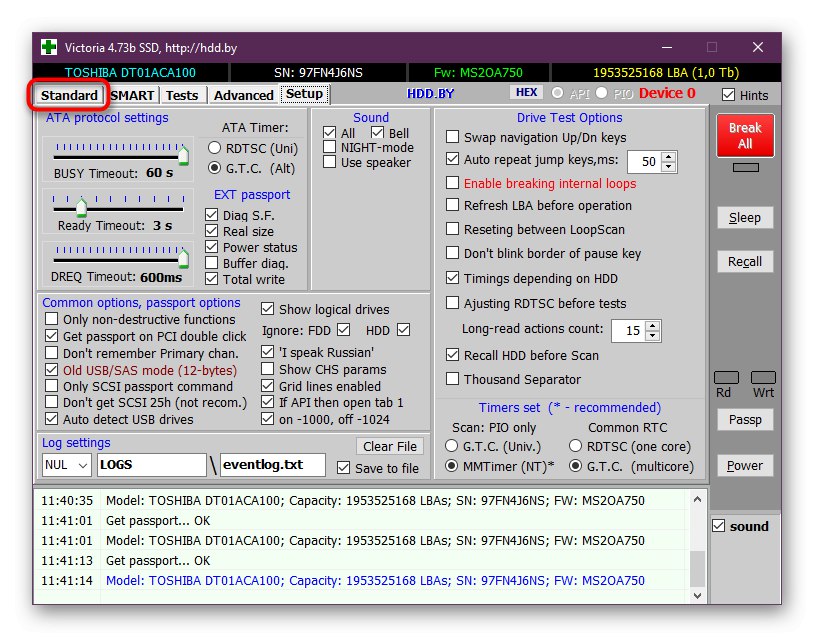
4. metoda: Uklonite najnoviji softver
Ako se problem počeo javljati nakon što je neki softver instaliran na računalo, sasvim je moguće da upravo taj softver negativno utječe na rad OS-a i izaziva plavi zaslon smrti. Pokušajte potpuno ukloniti te iste programe, a zatim provjerite ponašanje računala.
Više detalja: Dodavanje ili uklanjanje programa u sustavu Windows 10
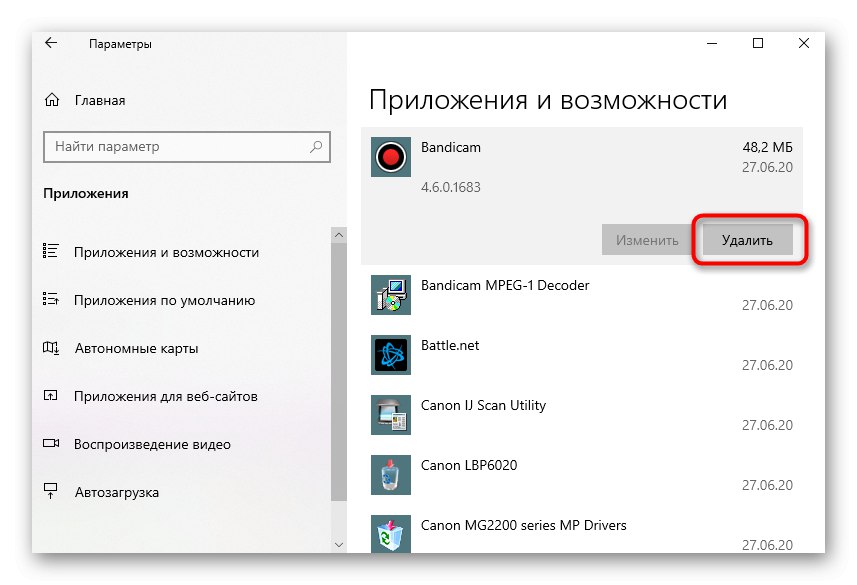
5. metoda: vraćanje sustava Windows 10
Posljednja metoda vraćanja računala u rad nakon pogreške s kodom 0xc0000185 - vratiti u izvorno stanje ili vratiti na datum kada pogreška nije uočena. Da biste saznali kako to učiniti, posebna će vam uputa pomoći na našoj web stranici na donjoj poveznici.
Više detalja: Vraćanje sustava Windows 10 u prvobitno stanje
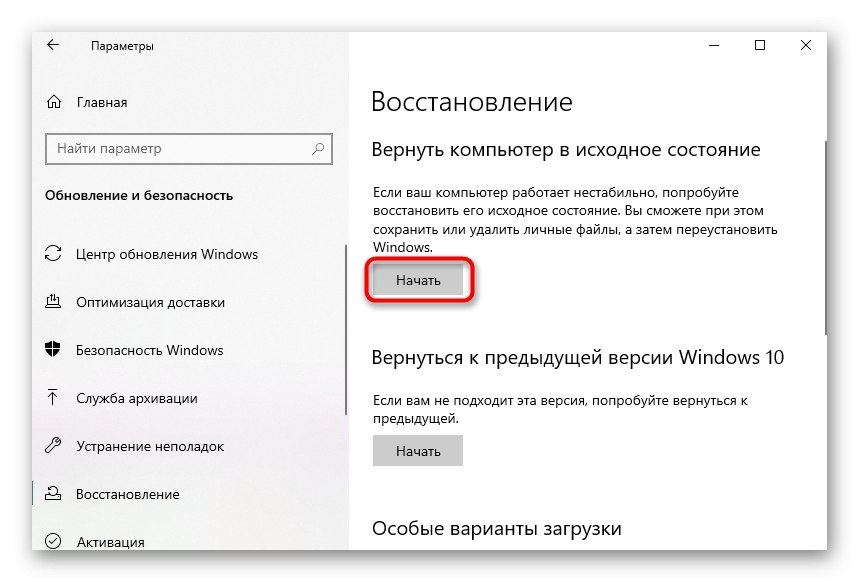
Ako ništa od navedenog nije pomoglo, a sam se problem pojavio odmah nakon instalacije OS-a, preporučuje se ponovna instalacija, posebno za one korisnike koji su preuzeli nelicenciranu verziju. Upotrijebite donji vodič kako biste vas vodili kroz ovaj postupak.
Više detalja: Načini ponovne instalacije operativnog sustava Windows 10